گروه مقالات
آخرین مقالات
مشاوره امنیت سایبری صنعتی 1404/02/24
خدمات تخصصی در حوزه امنیت شبکههای صنعتی 1404/02/21
تماس با من 1404/02/17
چرا امنیت OT با IT فرق دارد 1404/02/17
متا دیسکریپشن چیست و نقش آن در سئو 1403/10/21
نکاتی در مورد سئو سایت 1403/10/16
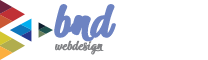




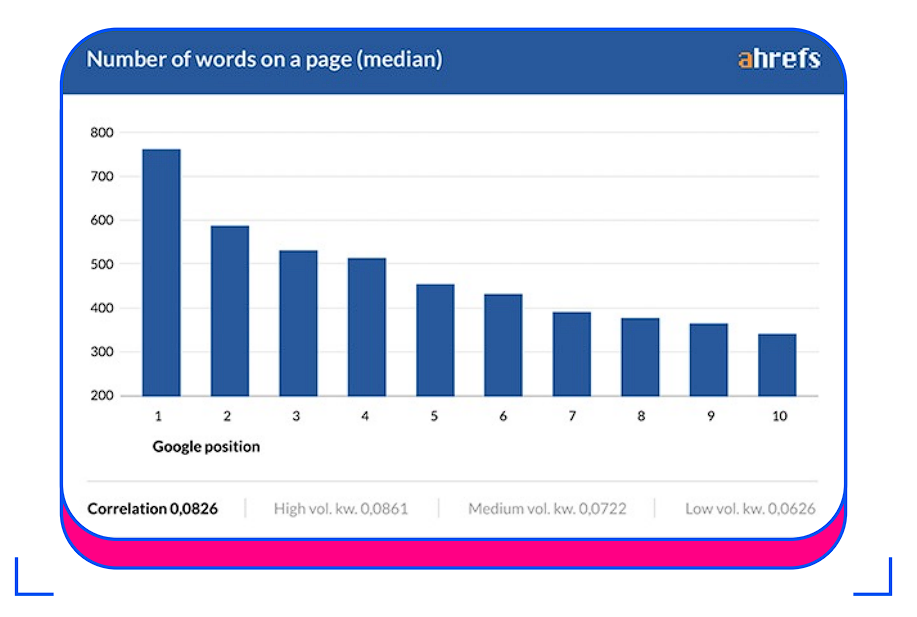

نظرات (0)
نظر خود را با ما به اشتراک بگذارید
ایمیل وارده شده توسط شما به صورت محرمانه است و به دیگران نمایش داده نخواهد شد.